Scala的下载安装
Scala语言可以运行在Windows、Linux、Mac OS等系统上。由于Scala是运行在JVM平台上的,所以安装Scala之前必须配置好JDK环境(JDK版本要求不低于1.5版本)。本书使用的JDK版本是jdk1.8,关于JDK的安装和配置这里不作详解。
不同操作系统安装Scala环境的相关介绍,具体如下:
- 在Windows下安装Scala
访问Scala官网http://www.scala-lang.org/,单击【DOWNLOAD】按钮进入下载页面,该页面可以下载最新的Scala版本。我们考虑到Scala的稳定性以及和Spark的兼容性,这里选择下载Scala 2.11.8(下载地址为https://www.scala-lang.org/download/2.11.8.html),具体如图1所示。
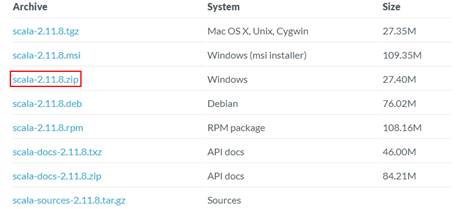
图1 下载Window系统支持的Scala安装包
下载成功后,解压Scala的安装包scala-2.11.8.zip,并配置在Windows系统下的环境变量,效果如图2和图3所示。
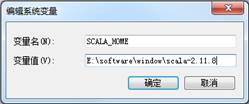
图2 Scala系统变量的配置

图3 Scala系统变量引入到环境中
测试Scala环境是否安装成功。进入Windows的命令行,输入“scala”命令,按下回车键,效果如图4所示。

图4 测试Scala环境的安装
从图4可以看出,控制台输出了Scala的版本号2.11.8,证明Scala环境已经安装成功。
- 在Linux下安装Scala
通过Scala官网下载Linux系统下的Scala-2.11.8的安装包scala-2.11.8.tgz(下载地址为[https://www.scala-lang.org/download/2.11.8.html)。将安装包上传到Linux系统](https://www.scala-lang.org/download/2.11.8.html)。然后,将安装包上传到Linux系统)的/export/software目录下,进行解压安装,解压命令如下:
$ tar -zxvf scala-2.11.8.tgz -C /export/servers/执行“vi /etc/profile”命令,进入Linux环境变量的配置文件中,添加Scala环境变量,具体内容如下:
export SCALA_HOME=/export/servers/scala-2.11.8
export PATH=$PATH:$SCALA_HOME/bin:添加完上述的内容后,执行“source /etc/profile”命令,使配置的环境变量生效,这样Scala在Linux系统下的环境安装完成。
- 在Mac下安装Scala
首先,通过Scala官网下载支持Mac操作系统的Scala安装包scala-2.11.8.tgz,下载地址:https://www.scala-lang.org/download/2.11.8.html,具体如图5所示。
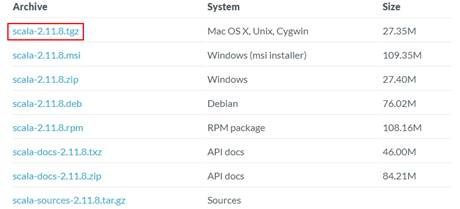
图5 下载Mac系统支持的Scala安装包
下载成功后,解压安装包,并将其移动到主目录下(如果找不到主目录,可以回到桌面,按⇧⌘H进入电脑主目录)。
然后,修改环境变量。将bin目录添加到路径中,路径通常存储电脑主目录下的.profile或.bash_profile的文件中。假设我们此刻要编辑的bash_profile文件,那么可以使用下列命令打开文件,具体如下:
$ touch ~/.bash_profile # 如果bash_profile不存在,可以使用此命令创建
$ open ~/.bash_profile # 打开bash_profile文件接着,打开bash_profile文件后,将下列内容添加到所有PATH语句之后。
export PATH="主路径/Scala/bin:$PATH"最后,保存并关闭bash_profile文件,重启终端,并输入下列查看Scala版本号的命令,测试Scala安装情况,具体如下:
$ scala -version如果Scala安装成功,那么终端同样会输出Scala的版本号,说明Scala安装成功。
